如何给手机加风扇驱动 手机APP如何添加风扇遥控功能
在如今的高温天气下,手机发热成为了许多人的困扰,为了解决这一问题,许多用户开始寻找如何给手机添加风扇驱动的方法。而手机APP的添加风扇遥控功能也成为了用户们关注的焦点。通过这些技术手段,用户可以在炎炎夏日中享受到更为舒适的手机使用体验。接下来我们将探讨如何实现手机加风扇驱动和添加风扇遥控功能的方法。
手机APP如何添加风扇遥控功能
具体步骤:
1.step1 找到“万能遥控”
首先打开手机界面,并在手机界面中找到“万能遥控”这个自带软件。我的将该APP放在系统工具中,大家可根据自己的手机寻找位置
2.step2 选择添加按钮
在进入万能遥控界面后,我们可以看到当前已经添加的一些遥控器。同时在界面的左上角我们可以看到一个“+”号。我们点击这个加号进行风扇遥控器的添加
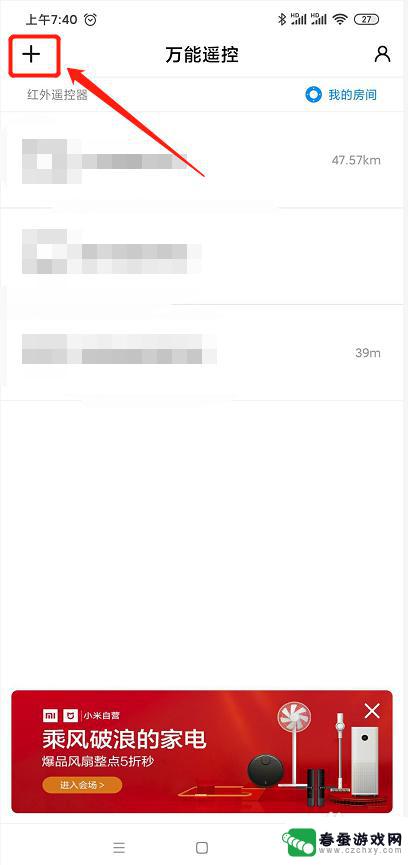
3.step3 选择风扇遥控
进入添加界面后,我们可以看到当前的各个家电类型。我们是添加风扇遥控器,所以我们选择风扇图标点击进行选择设置
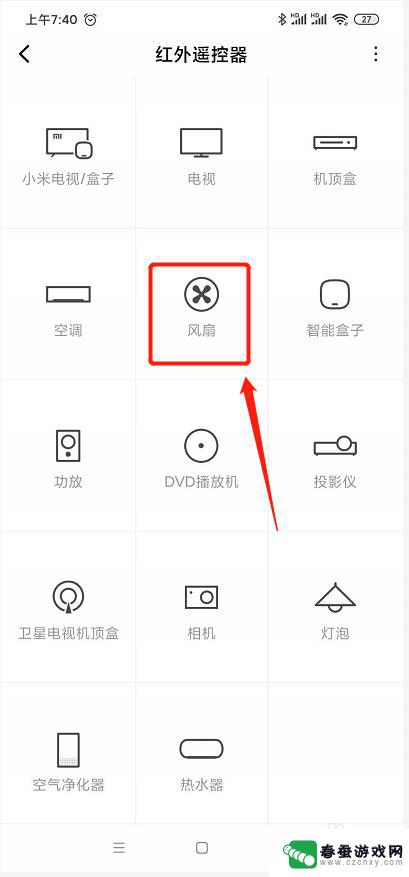
4.step4 选择风扇品牌
我们选择了风扇图标后,会进入品牌的选择。在界面中一般都列出了当前的主流品牌,我们可以根据我们自己的风扇型号进行选择。此处我们选择“美的”
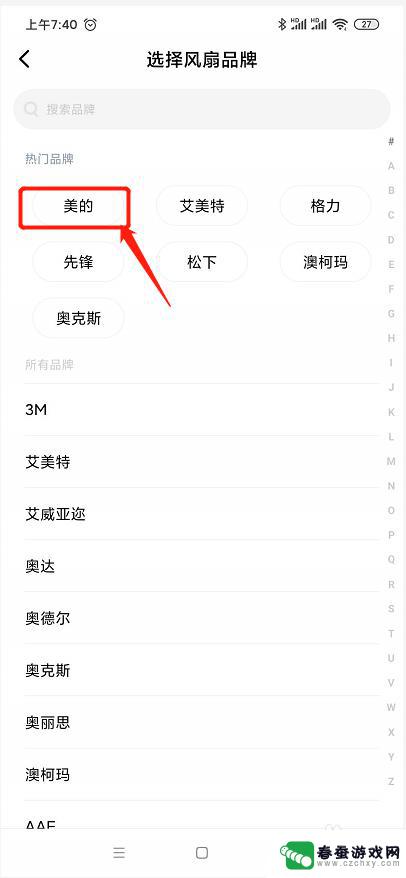
5.step5 校验风扇遥控
在选择了品牌后,系统将根据我们的品牌自动匹配底层红外波段和信号设定。此时的界面会出现各种风扇的遥控操作,我们按照提示一步一步进行验证
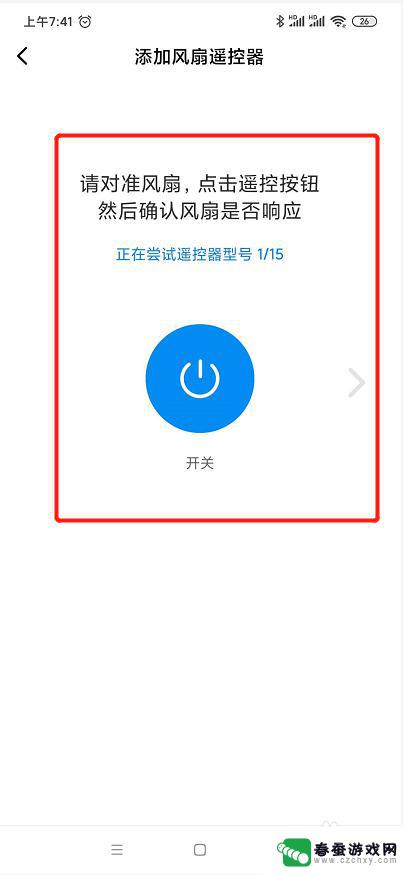
6.step6 风扇遥控器命名
在完成了验证后,如果验证通过,我们将为刚刚配置的风扇遥控器命名。此处我们采用“美的风扇”来命名
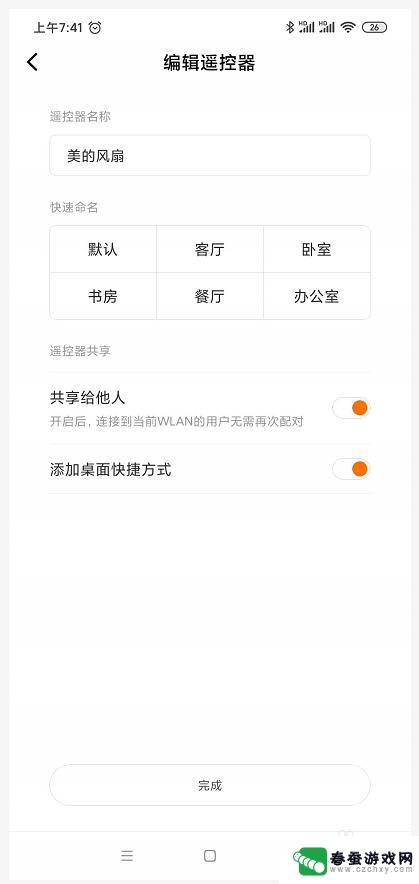
7.step7 风扇遥控界面
我们完成命名后,我们将跳转到对应的遥控器界面上。此时我们可以看到对应的各项遥控功能
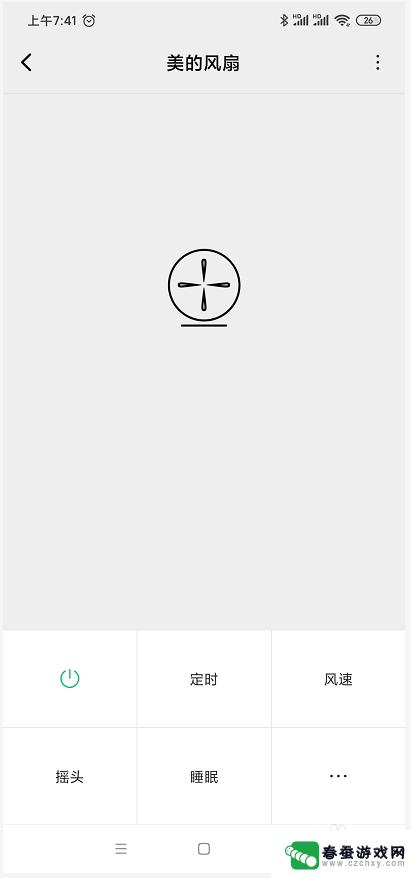
8.以上就是使用小米手机添加风扇遥控器的方法啦
以上就是给手机加风扇驱动的全部内容,如果遇到这种情况,您可以按照以上方法来解决,希望对您有所帮助。
相关教程
-
 手机散热风扇如何降噪 降低电脑散热风扇噪音的方法
手机散热风扇如何降噪 降低电脑散热风扇噪音的方法手机已经成为人们生活中必不可少的工具之一,随着手机功能的不断升级和使用频率的增加,手机散热问题也愈发突出。当手机在高负荷运行时,散热风扇的噪音常常令人感到困扰。该如何降低手机散...
2024-01-20 14:17
-
 手机内置风扇怎么拆 红魔3手机内置风扇清灰注意事项
手机内置风扇怎么拆 红魔3手机内置风扇清灰注意事项现在的手机功能越来越强大,但也伴随着发热问题,为了解决这一问题,一些手机厂商开始在手机中内置风扇。红魔3手机作为一款游戏手机,更是在手机内置了风扇。但是随着使用时间的增长,手机...
2024-11-04 11:40
-
 手机散热器怎么清灰 红魔3手机内置风扇清灰步骤
手机散热器怎么清灰 红魔3手机内置风扇清灰步骤现在的手机功能越来越强大,但也随之而来的是手机散热问题,特别是像红魔3这样内置风扇的手机,更容易因为灰尘堵塞而导致散热不畅。为了保持手机的正常运行,及时清理手机内置风扇上的灰尘...
2024-11-26 12:23
-
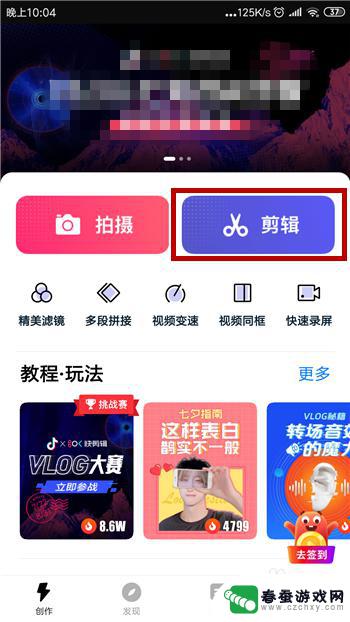 手机如何把字幕设置成视频 手机APP给视频添加字幕的方法
手机如何把字幕设置成视频 手机APP给视频添加字幕的方法在当今数字化时代,视频内容已经成为人们日常生活中不可或缺的一部分,而视频字幕的设置更是为观众提供了更加便利和愉悦的观看体验。通过手机APP给视频添加字幕,不仅可以帮助人们更好地...
2024-05-12 13:41
-
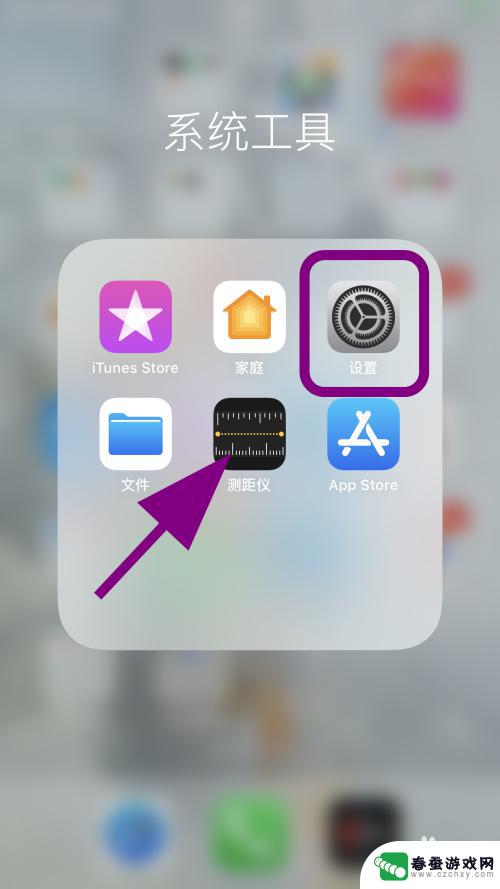 苹果手机app打开从右边弹出 苹果手机app页面从右边出来怎么设置
苹果手机app打开从右边弹出 苹果手机app页面从右边出来怎么设置苹果手机app打开时,页面从右边弹出是一种常见的界面设计风格,它能够为用户带来更加流畅和直观的操作体验,要实现这样的效果,开发者可以通过调整视图控制器的属性或者使用动画效果来实...
2024-03-20 08:19
-
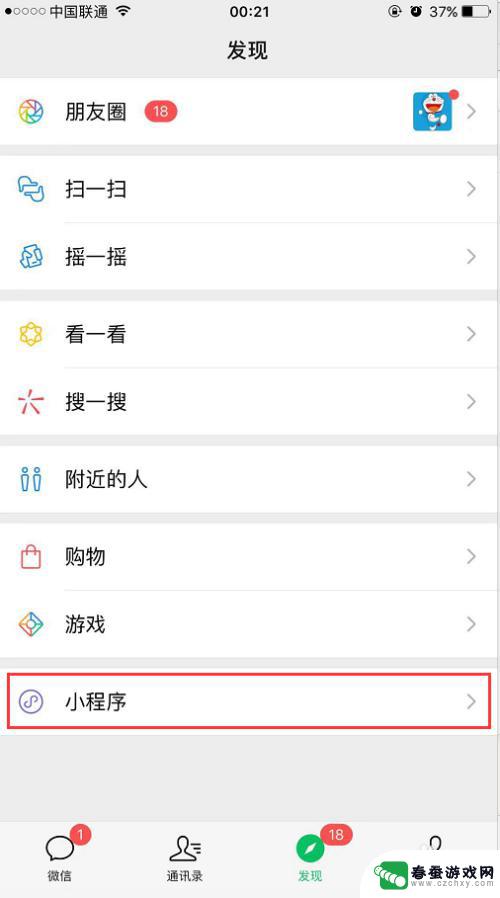 手机如何编辑图片水印 怎样在手机上给照片加水印
手机如何编辑图片水印 怎样在手机上给照片加水印在如今的社交媒体时代,人们越来越喜欢分享自己拍摄的照片,随之而来的问题是照片被盗用或者篡改的风险也在增加。为了保护自己的作品不受侵权,给照片添加水印成为了一种常见的做法。而如何...
2024-10-24 16:38
-
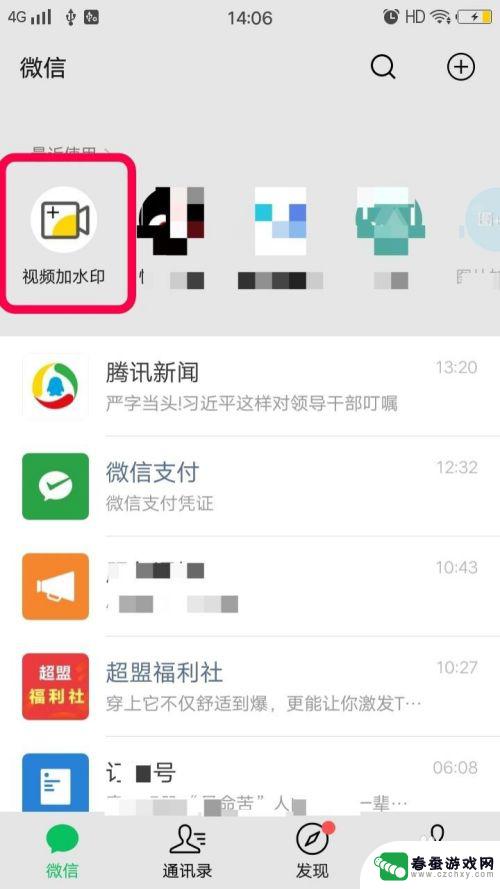 手机屏幕如何添加视频水印 如何在手机上给视频加水印
手机屏幕如何添加视频水印 如何在手机上给视频加水印在现如今的移动互联网时代,人们对于视频内容的需求越来越高,为了保护自己的作品版权,或者为了个性化展示,给手机上的视频添加水印已成为一种常见的需求。如何在手机上给视频加水印呢?手...
2024-01-10 15:27
-
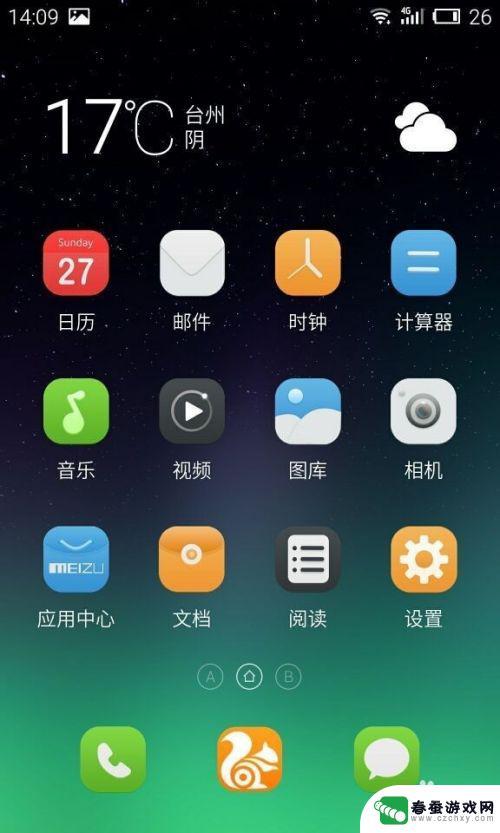 手机上如何给图片加文字 手机照片添加文字教程
手机上如何给图片加文字 手机照片添加文字教程在这个数字化时代,手机已经成为我们生活中不可或缺的工具,除了拍照留念外,手机还可以给照片添加文字,让图片更加生动有趣。想要学会手机上如何给图片加文字?不用担心下面就为大家介绍一...
2024-11-07 14:39
-
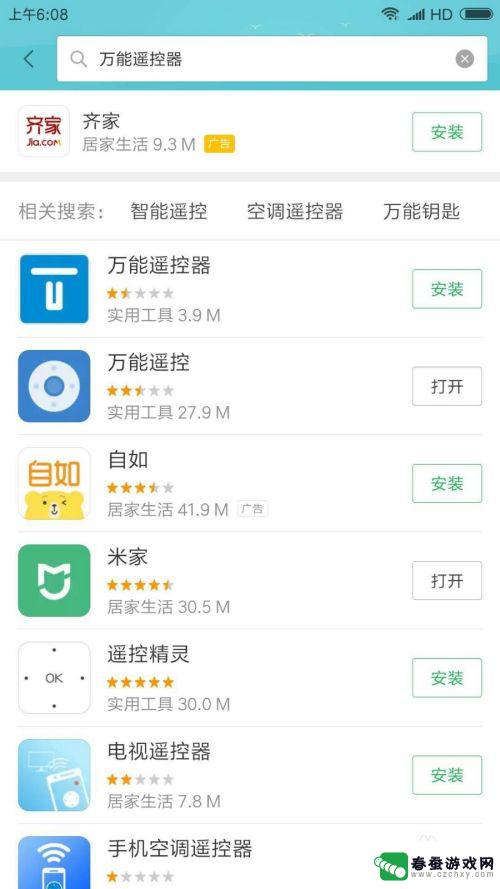 手机遥控电视怎么 手机遥控电视功能介绍
手机遥控电视怎么 手机遥控电视功能介绍随着科技的不断进步和智能设备的普及,手机遥控电视成为了现代家庭娱乐的新宠,通过手机遥控电视,我们可以实现远程控制电视的开关、音量调节、频道切换等功能,让观看电视变得更加便捷和舒...
2024-07-16 13:17
-
 用手机如何当电视遥控器 手机变身智能电视遥控器步骤
用手机如何当电视遥控器 手机变身智能电视遥控器步骤随着科技的不断进步,手机已经成为我们生活中不可或缺的一部分,除了常用的通讯、娱乐功能外,如今手机还可以变身为智能电视遥控器。有了手机当电视遥控器的功能,我们不再需要为了找遥控器...
2023-12-25 17:27
热门教程
MORE+热门软件
MORE+-
 大便探测器最新版
大便探测器最新版
89.91M
-
 上海仁济医院手机端
上海仁济医院手机端
56.63M
-
 夏虫漫画最新版本
夏虫漫画最新版本
40.86M
-
 2024我的极光预报官方正版
2024我的极光预报官方正版
7.87M
-
 盛世法律安卓
盛世法律安卓
27.30MB
-
 有道口语大师2024安卓版
有道口语大师2024安卓版
49.21M
-
 mutefun无声乐趣最新版本
mutefun无声乐趣最新版本
21.36MB
-
 i工业园区手机版app
i工业园区手机版app
35.13M
-
 猪妖快手赞赞宝最新版
猪妖快手赞赞宝最新版
69.43M
-
 萌趣计算器app最新版
萌趣计算器app最新版
54MB